商品説明
1から3ペダルがございます。その他のペダル数は
こちら
足でキーボードやマウスの信号を出せる「フットスイッチ」
マウス操作や、キーボード操作をプログラミングできます。
キーボード⇔マウス間の移動を少なくし、手首や指への負担を軽減。作業効率をUPさせます。
フットスイッチのペダルは場所の取らないシングル〜トリプルまでございます。
衛生上の問題や何かを計測するのに両手がふさがっている時など、手が使えないけれど決まった操作がしたいとき、 任意のキーやクリック操作をペダルにプログラミングしておけば手を使わずに入力できます。
手が他の作業でふさがれている時にも大活躍!
何かを測定中のときや診察中・録音中・組み立て中・撮影中・筆記中・演奏中・製作中・描画中・操作中・入力中…など、様々な「手が使えない」「両手がふさがっている」という場面で画面を切り替えたり、何かをスタート/ストップしたり、ブラウザを進めたり戻したり開いたり…といろいろなケースでお使い頂けます。
作業効率アップや手指の負担の軽減に!
ペダルには、「enter」や「space」など、使う頻度の多い特定のキーのほか、Ctrl+Cなどのショートカット(マクロ)の登録も可能です。 足でよく使う操作を行うことで、手首や指への負担を軽減し、作業効率もぐんとアップします!
1~3ペダルで、様々な用途に対応可!
使用用途に合わせてペダル数を選択可能です。フットスイッチは様々な場面で活用されています。
(使用用途例)
ソフトウェアエンジニア
文字起こし
写真/ビデオ編集
コールセンター
歯科医院(口腔内カメラ操作)
などなど...
専用アプリから設定可能!
SmartSetアプリを用いて、簡単にペダルの中身を設定することができます。設定内容はペダルに保存されるため、一度設定すれば他のコンピューターで使用するときも再設定が必要はありません。
※当社であらかじめ設定することも可能です。詳細は本ページ下部「事前プログラミングオプション」をご覧ください。
仕様
| 寸法 |
約 165mm×177mm×32mm |
| 重さ |
約0.7kg |
| ケーブル長さ |
約2.76m |
| 接続 |
USB (タイプA) |
| 対応OS |
Windows7以上、Mac OS X10.4以降、Android、Chrome
※macOS 10.15 以降を実行しているMacユーザーは、Kinesis社HPよりSmartSetアプリ64bit版をダウンロードする必要があります。Kinesis社HPはこちらから |
| オプション |
事前プログラミングサービス
到着後すぐに希望動作でご使用になりたい方、英語の画面を見ながらの設定が不安な方にご希望のプログラミングを行ってから出荷するサービスを承っております。(※有料)
ご希望の方は オプションにて「プログラミング有り」を選択してください。 |
| その他 |
Kinesisフットスイッチ 英語マニュアル (pdf)
(本ページから購入をしていただくと、日本語のクイックスタートガイドが付属します。) |
【安心の国内保証】当社は米国Kinesisの公式販売代理店です
国内で修理します
製品には弊社の1年間の保証がつきます。その間の修理は、弊社が責任をもって日本国内で行います。
万が一の不具合の場合、Kinesis社と英語でやり取りをしたり、海外へ不具合品を返送するコストと面倒が必要ありません。弊社はKinesis社の公式販売代理店となっておりますので、どうぞご安心ください。
海外のショップやウェブサイトからの購入をお考えの方へ
海外から購入しても消費税10%はかかります。配達のとき、配達員に請求され、払う必要があります。
また、修理のとき、海外までの往復送料を負担する必要もあります。保証期間中でも同じです。
事前プログラミングオプション
ご注文頂いたフットスイッチに、予めお客様のご希望の設定を弊社にてプログラミングしてお届けいたします。(※有料オプション)
自分で割りあてるのが不安な方や、商品到着後すぐに希望の設定にてご使用になりたい方はぜひご利用下さい。 ご希望の場合には「プログラミング有り」をご選択ください。
希望設定内容はカート画面下部の「備考欄」にて詳細をご記入ください。
※設定内容に不明点がある場合にはショップより確認のお電話をさせて頂く場合がございます。
※デフォルト設定のままで良い場合、また、着後にお客様自身で変更を行う場合にはプログラミング無しをご選択ください。
その他ご注意
・輸入品のため、輸送時の状態により箱に汚れ・破れ・角潰れ等がある場合がございます。また、出荷前に全商品の検査を行なっている関係で箱の開封の痕跡や製品に使用のあとが残っている場合がまれにございます。箱の損傷は保証対象外です。箱の破損・汚れによる交換は致しかねますので何卒ご了承くださいますようお願い致します。
・相性問題による動作不具合に関しては弊社では保証いたしかねます。一般的でないソフトとの相性問題は保証対象外です。コネクタはUSBタイプAです。対応PCはUSBポートを備えたものに限ります。変換器等の外部接続機器との相性問題は保証出来かねます。
・通常2営業日以内の出荷となります(土日祝・夏期・年末年始休暇のぞく)。また他店と在庫を共有しており、ご注文頂きましても品切れになる場合がございます。
・初期不良は着後1週間以内にご連絡ください。
プログラミング方法
プログラミングモードへ入ります
(1)裏側のスライドスイッチが「PLAY MODE」になっていることを確認し、パソコンのUSBポートにフットスイッチを接続します。
(2)ペン先などを使用して、スライドスイッチを「PROGRAM MODE」側に
スライドしてください。 この時、中の基板には触れないよう注意してください。
※新しいmacOS Catalinaを実行しているMacユーザーは、Kinesis社HPよりSmartSetアプリ64bit版をダウンロードする必要があります。64bitは容量が大きく、フットスイッチ内に保存できないため、Macデスクトップ上など別の場所に保存してご利用ください。
アプリ利用後、保存されるpedals.txtをフットスイッチ内の「active」フォルダ内に直接保存いただくか、任意の場所に保存後、コピーしてフットスイッチ内のpedals.txtを上書きしてください。
Kinesis社HPは
こちらから
KINESIS FPを開きます
(3)緑色のLEDが点滅し、「KINESIS FP」というデバイスが認識されます。
※初期設定に戻したい場合、バックアップが必要となりますので「KINESIS FP」内にある中身全てを、デスクトップなど任意の場所にコピーし、バックアップ用に保存しておくことを推奨いたします。
Smart Set Appを起動します
4)ご使用のOSに合わせてKINESIS FP内のWin・Macのソフトを起動させてください。
すると、図のようなプログラミングメニュー画面が開きます。
キーの割り当て方法
(5)シングルの場合にはjack1〜2を、
デュアル・トリプルの場合には、変更したいpedalの「Configure」をクリックすると、 右上の編集部分が黄色に変わります。
(デュアルの場合、変更箇所は左右のペダルです。中央ペダルはトリプルのみです)
設定方法に関しては下記をご参照ください。
また、プログラミング後は「Save」ボタンを押して設定内容をフットスイッチ内に保存し、「EXIT PROGRAM」で画面を閉じた後、「KINESIS FP」を右クリック→取り外しを行った後、スライドスイッチを元に戻してからご使用ください。
詳細は日本語クリックスタートガイドに書いてありますのでご安心下さい。日本語クイックスタートガイドは当社が作成したもので、英語の取扱説明書で簡単または独特の言い回しで書いてあることを、日本での習慣やパソコン事情に合わせ、わかりやすく書いてあります。
日本語クイックスタートガイドは、本ページからお買い上げいただくと、製品に付属してきます。なお、英語の取扱説明書も付属します。
単一キーの割り当て方法
単一キーの設定の場合には、上のタブで「Single Action」を選択し、割り当てたいキーボード上のキーを押してください。
キーを押すだけで自動的に黄色の枠に設定内容が記述されます。
キーの割り当て後、設定内容を保存するには右下「Done」ボタンを押してください。
※クリックで大きな画像をご覧いただけます。
マクロの割り当て方法
マクロの設定の場合には、上のタブで「Maltiple Action(Macro)」を選択し、割り当てたいキーを同時押ししてください。
キーを押すだけで自動的に黄色の枠に設定内容が記述されます。
同時押しでない場合、マクロの記述になりませんのでご注意ください。
キーの割り当て後、設定内容を保存するには右下「Done」ボタンを押してください。
クリックで大きな画像をご覧いただけます。
マウスクリック・その他の設定
|
マウスクリックやVolumeなども設定可能です。
「Spcial Action」のタブを選択するとプルダウンで選択可能なので、希望する設定内容をクリックしてください。
コピー・ペーストといったよく使うショートカットはマクロを組まなくても、ここから設定することが可能です。
キーの割り当て後、設定内容を保存するには右下「Done」ボタンを押してください。
|
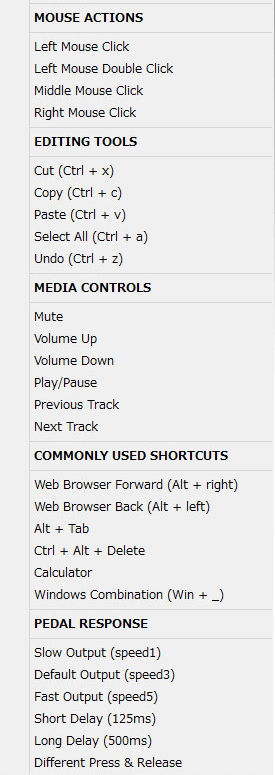 |
入力を間違えた場合
キーを間違って押してしまった場合には、下の「Backspace」「Clear」を押して記述を 消してから再度キーを押しなおしてください。
単一キー設定の場合には、消さずに次のキーを押すだけで上書きになります。
ペダルの選択を間違えた場合には「Cansel」を押すとペダル選択前に戻ります。
詳しい操作方法は、「Kinesisフットスイッチマニュアル」をご参照ください。
また弊社でもプログラミングサービスつきのフットスイッチを販売しておりますので、 設定がうまく出来るか心配な方、 商品到着後、すぐに希望の設定にてご使用になりたい方は 是非ご利用下さい(※有料)。
よくある質問
- 同時押しには対応していますか?
-
対応可能です。
例えば3ペダル商品の場合、左ペダルにCtrl、中央ペダルにShift、右ペダルにNを割り当てて、3つのペダルを同時に踏むと、Windows用ショートカット Ctrl+Shift+N(新規フォルダー作成)になります。
なお、1つのペダルに Ctrl+Shift+N を設定することもできます。この場合、1つのペダルを踏むだけで新規フォルダー作成をおこなうことができます。
- フットスイッチを複数台つないでも使用できますか?
-
使用可能です。
設定内容も各フットスイッチごとに保存されますので、それぞれ別の設定でご使用可能です。
- 音声再生ソフトには対応していますか?
-
ご利用中のソフトがキーボードショートカット等に対応して操作できる仕様であれば対応可能かと存じます。